Tento blog je podrobný proces otvárania, sťahovania, prispôsobenia a inštalácie „Šetričov obrazovky“ v systéme Microsoft Windows 10 a 11 prostredníctvom nasledujúceho obsahu:
- Ako otvoriť a prispôsobiť šetriče obrazovky v systéme Microsoft Windows 10 a 11?
- Ako stiahnuť a nainštalovať šetriče obrazovky v systéme Microsoft Windows 10 a 11?
Ako otvoriť a prispôsobiť šetriče obrazovky v systéme Microsoft Windows 10 a 11?
Späť v deň, v pohode “ Šetrič obrazovky “ bolo niečo, čo by vedeli len ľudia, ktorí to používali. Postupom času sa táto funkcia stala nepopulárnou a teraz je predvolene zakázaná. Takže pred otvorením a prispôsobením „Šetriče obrazovky“ ho najskôr povoľte pomocou nasledujúcich krokov.
Krok 1: Otvorte nastavenia šetriča obrazovky
' Šetrič obrazovky ” nastavenia spravujú “ Šetrič obrazovky ” a vykonajte ďalšie prispôsobenia. Dá sa otvoriť z „ponuky Štart“:
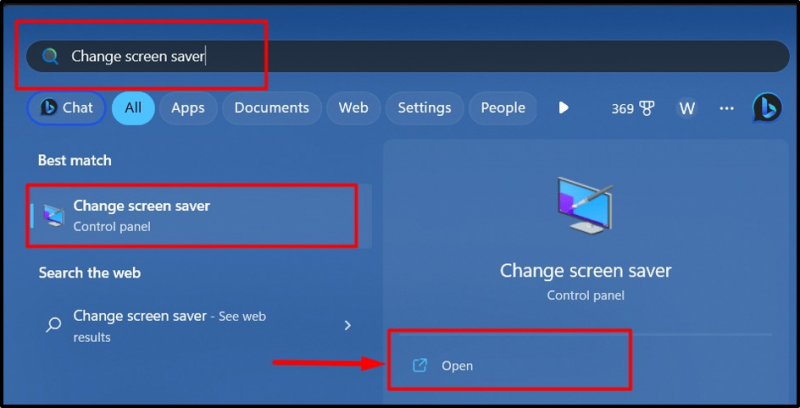
Krok 2: Nastavte šetrič obrazovky
' Šetrič obrazovky ” je predvolene nastavené na žiadne. Ak chcete nastaviť „ Šetrič obrazovky “, kliknite na rozbaľovaciu ponuku, ako je zvýraznené nižšie, a zo zobrazeného zoznamu vyberte požadovaný šetrič obrazovky:
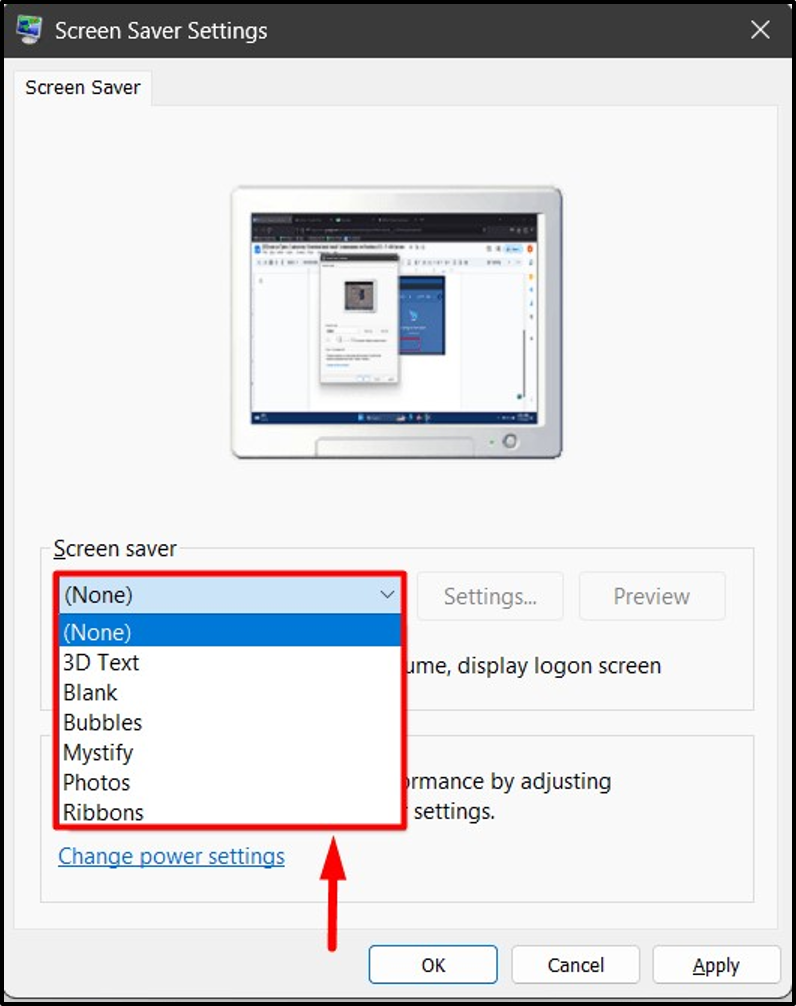
Po výbere môžete kliknúť na „ Náhľad ” tlačidlo na zobrazenie ukážky “ Šetrič obrazovky ” na obrazovke pred nastavením:
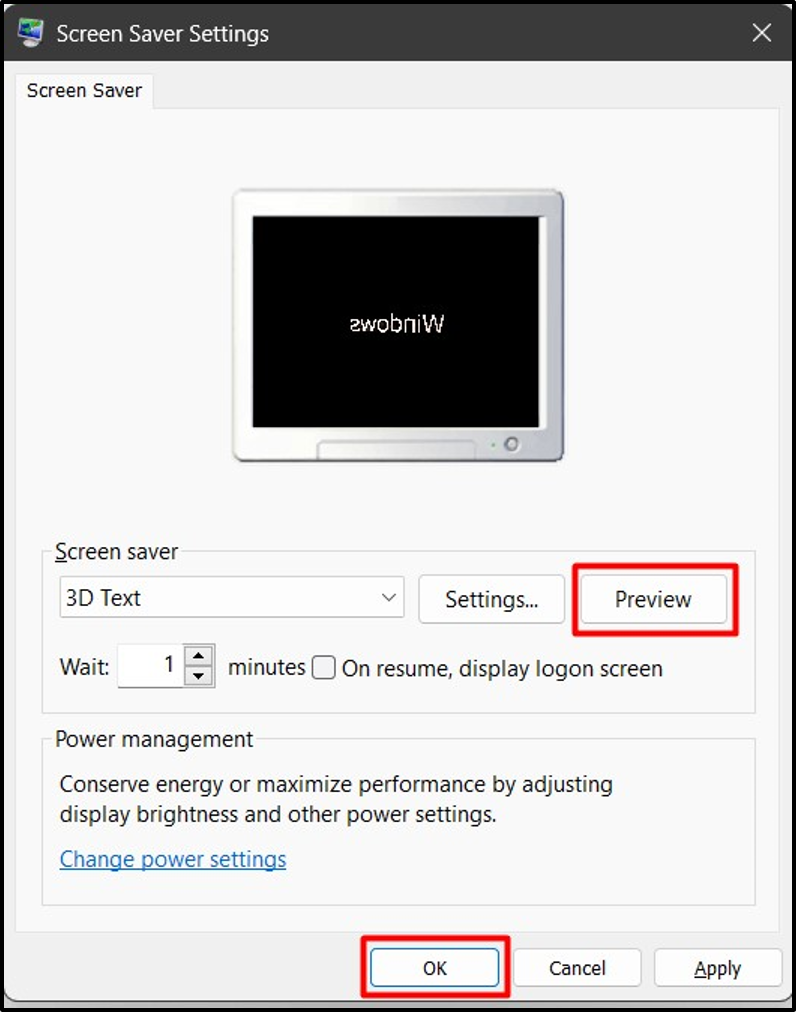
Krok 3: Prispôsobte si šetrič obrazovky
V ' Nastavenia šetriča obrazovky “, používateľ môže nakonfigurovať/prispôsobiť „ Šetrič obrazovky “ kliknutím na „ nastavenie “ tlačidlo proti nemu:
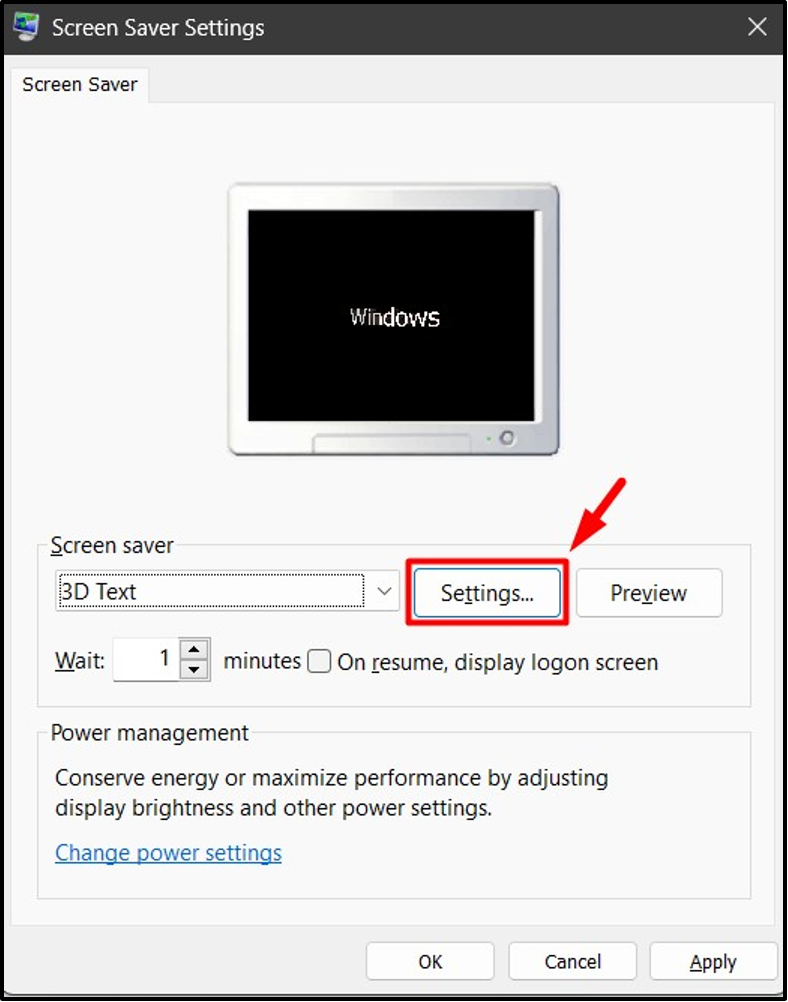
v ' nastavenie “, máme rôzne prispôsobenia založené na rôznych „šetričoch obrazovky“. Tu je napríklad prispôsobovacia snímka „ Nastavenia 3D textu “ kde môžeme:
- Upraviť “ Text “, “ Rozhodnutie “, “ Pohyb “, “ Typ a rýchlosť otáčania “.
- Vyberte „ Štýl povrchu ' a tak ďalej:
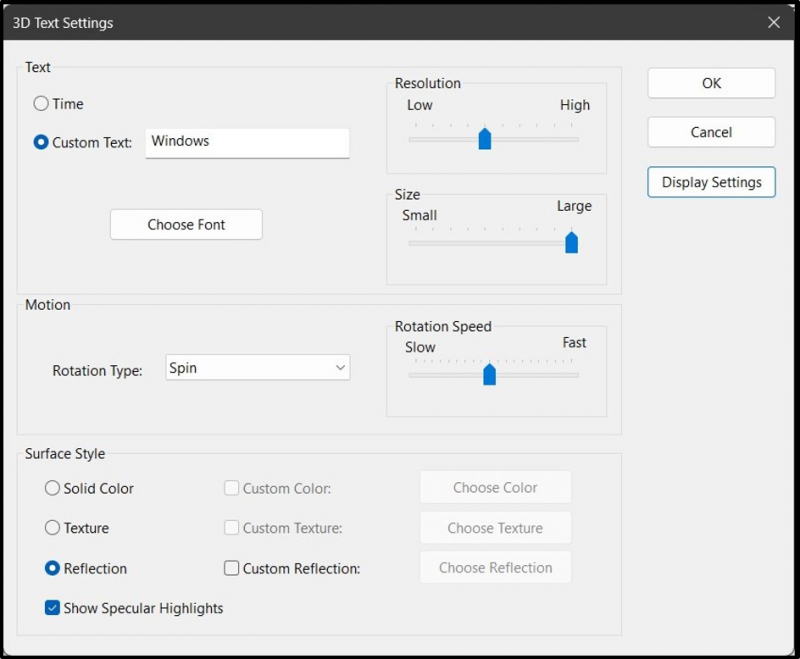
Ako stiahnuť a nainštalovať šetriče obrazovky v systéme Microsoft Windows 10 a 11?
Spoločnosť Microsoft neponúka žiadne „šetriče obrazovky“ na stiahnutie pre žiadnu verziu systému Windows. Môžete si však stiahnuť a nainštalovať rôzne aplikácie tretích strán. Tu by ste mali byť veľmi opatrní pri sťahovaní aplikácií/softvéru alebo súborov tretích strán, pretože to môže byť nebezpečné pre váš systém, pretože môže byť pripojené k škodlivému softvéru alebo vírusu.
Používatelia môžu nainštalovať šetriče obrazovky pomocou nasledujúcich krokov.
Krok 1: Spustite inštalátor šetriča obrazovky
Najprv si stiahnite inštalačný program šetriča obrazovky z dôveryhodnej webovej lokality. Napríklad sme nainštalovali šetrič obrazovky zo saversplanet webovej stránky . Potom spustite inštalačný program z „ K stiahnutiu “priečinok:
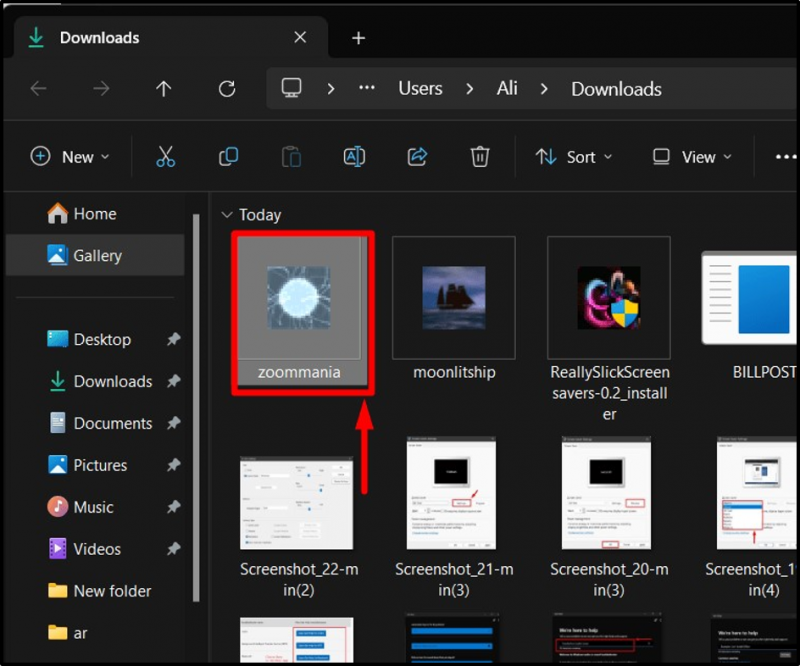
Krok 2: Nainštalujte šetrič obrazovky
Raz ' Šetrič obrazovky ” sa spustí inštalačný program, na obrazovke sa zobrazí sprievodca nastavením. Stlačte „ Ďalšie ” tlačidlo na spustenie inštalácie šetriča obrazovky:
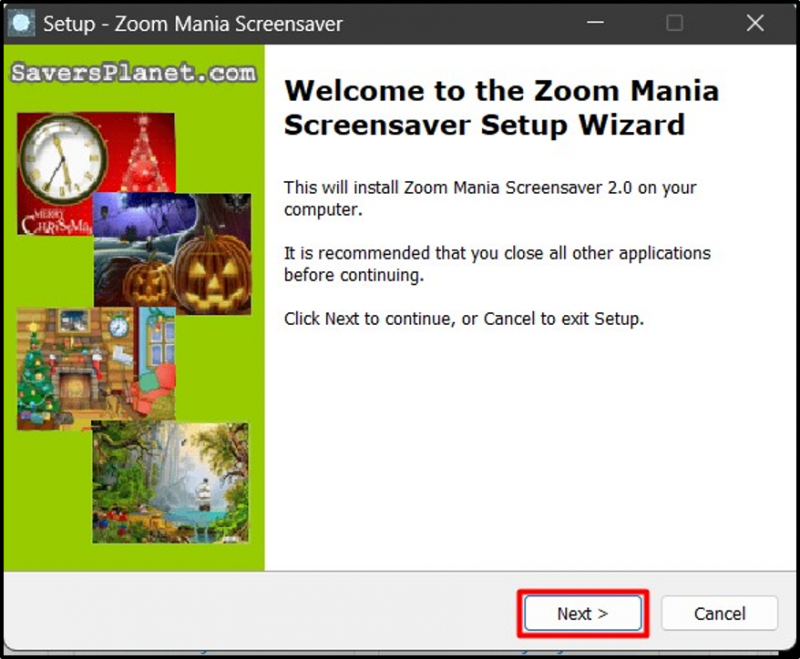
V nasledujúcom okne kliknite na „ Ďalšie “ opäť po prečítaní informácií:
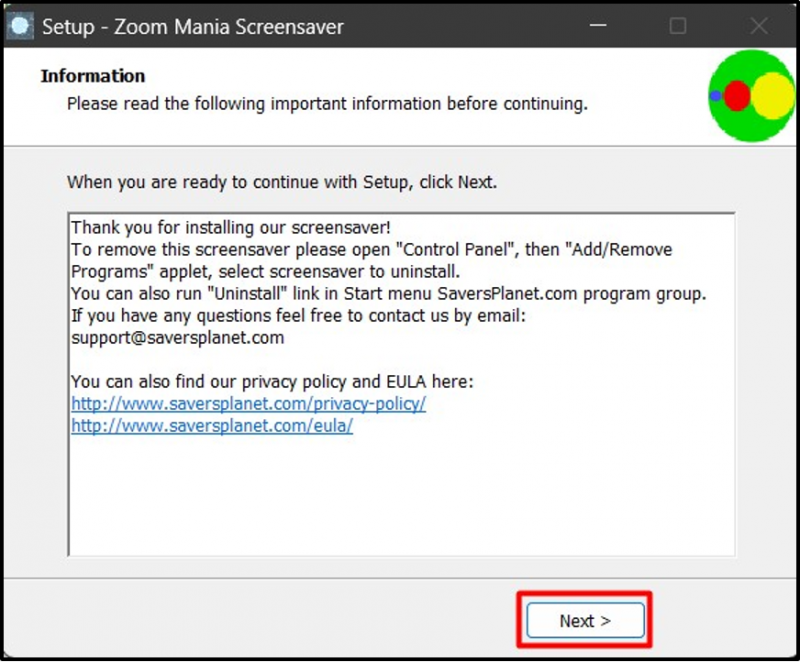
Potom sa spustí proces inštalácie:
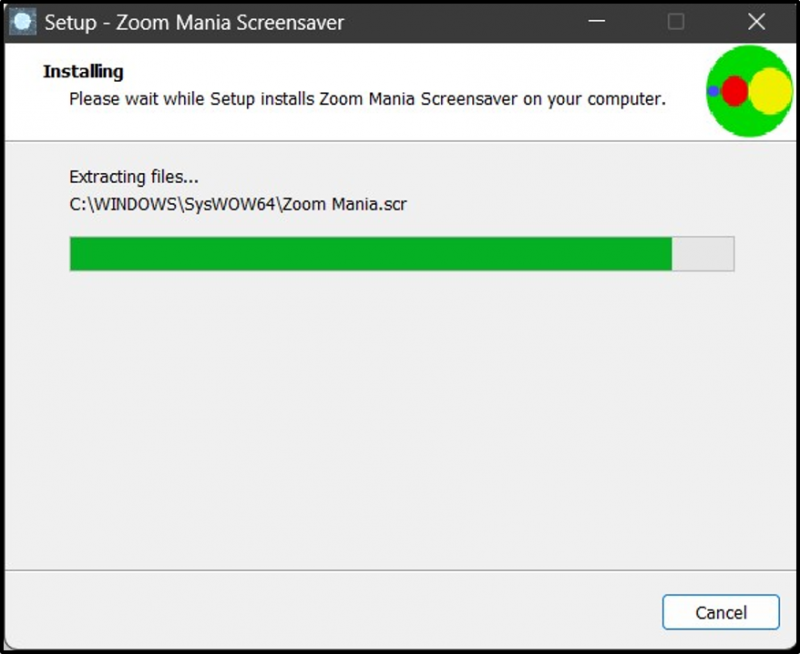
Po dokončení kliknite na „ Skončiť tlačidlo ”:
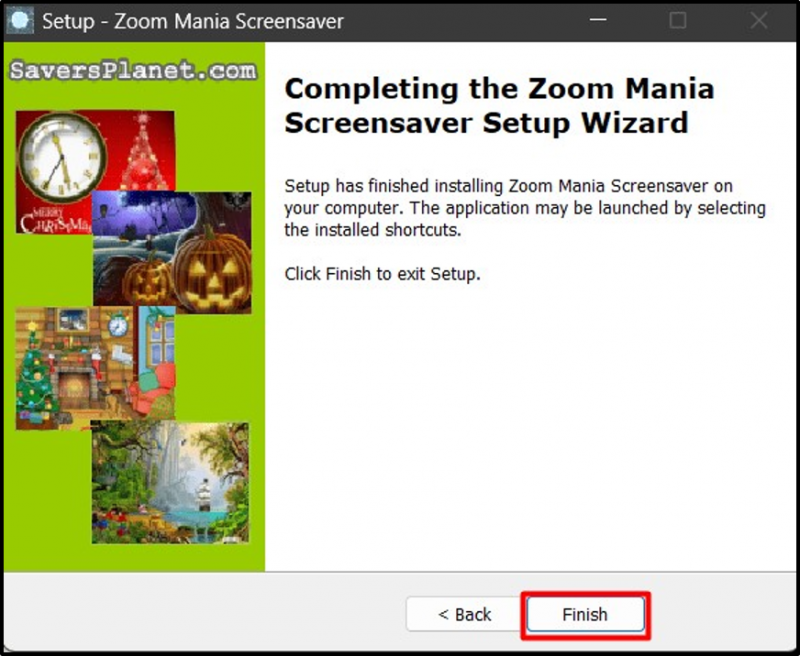
Teraz sa načíta súbor „ Šetrič obrazovky ' do ' Nastavenia šetriča obrazovky “, kde môžete kliknúť na „ OK “, aby ste ho nastavili ako predvolené “ Šetrič obrazovky “ vo vašom systéme:
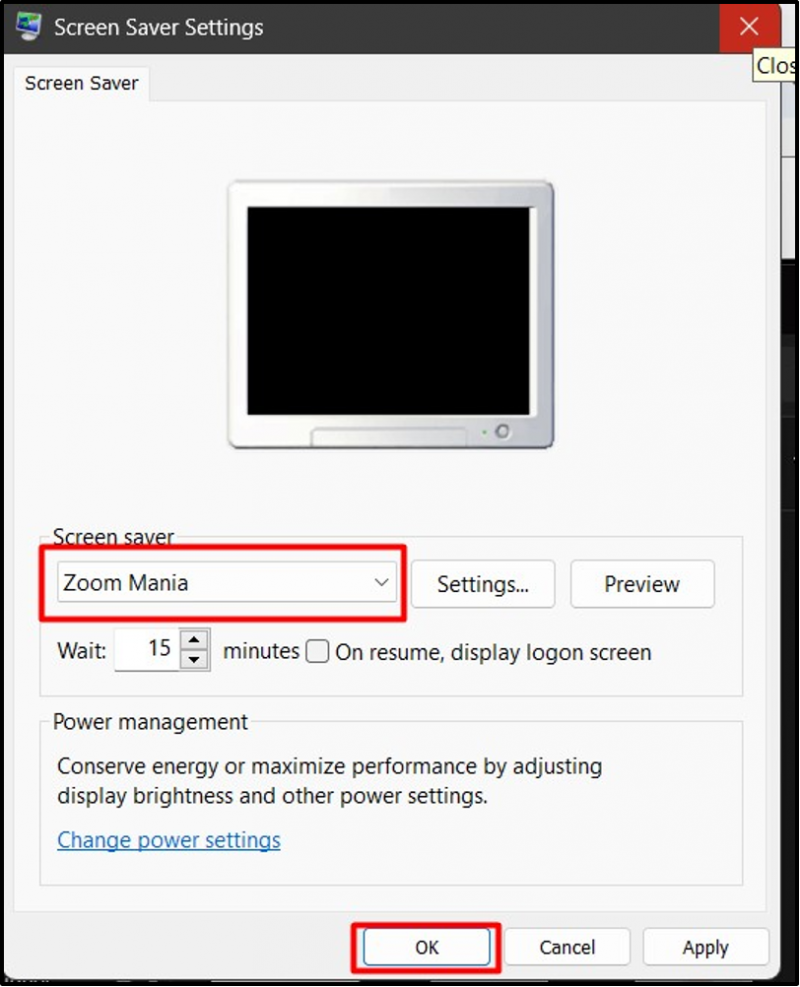
To je všetko o otváraní, prispôsobení, sťahovaní a inštalácii šetričov obrazovky v systéme Windows 10 a 11.
Záver
' Šetrič obrazovky “ v systéme Windows 10 a 11 sa otvára a prispôsobuje prostredníctvom „ Nastavenia šetriča obrazovky “. Microsoft však nemá oficiálnu platformu na pridávanie ďalších “ Šetriče obrazovky “, ale môžete ich nainštalovať prostredníctvom webových stránok tretích strán, ktoré vyžadujú jednoduchý proces inštalácie. Táto príručka objasňuje otváranie, sťahovanie, inštaláciu a prispôsobenie šetričov obrazovky v systéme Windows 10 a 11.